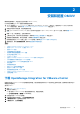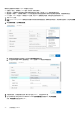Install Guide
Table Of Contents
- OpenManage Integration for VMware vCenter 版本 5.0 安装指南
- 简介
- 安装和配置 OMIVV
- 下载 OpenManage Integration for VMware vCenter
- 使用 vSphere Client (HTML-5) 部署 OMIVV OVF
- 配置 OMIVV 设备
- 设置网络时间协议服务器
- 使用两个网络适配器配置 OMIVV 设备
- 生成证书签名请求 (CSR)
- 上传 HTTPS 证书
- 注册 OpenManage Integration for VMware vCenter 和导入许可证文件
- 以非管理员用户的身份注册 vCenter 服务器
- 在升级已注册的 vCenter 版本后重新配置 OMIVV
- 验证安装
- 管理备份和还原
- 更新 OMIVV 设备和存储库位置
- 使用 RPM 升级 OMIVV 设备
- 使用备份和还原升级 OMIVV 设备
- 注销 OpenManage Integration for VMware vCenter
- 注销后恢复 OMIVV
- 为 VMware vCenter 配置设备
- 访问 Dell EMC 支持站点上的文档
- 相关说明文件
确保您已准备好带外网络和 vSphere 网络的以下信息:
● 设备的 IP 地址、子网掩码(CIDR 格式)和网关(如果为静态)。
● 默认网关 - 必须将默认网关配置为具有互联网连接的唯一网络。建议将 vSphere 网络用作默认网关。
● 路由要求(网络 IP、子网掩码 和网关)- 对于无法直接访问或无法使用默认网关访问的其他外部网络,请配置静态路由。
● DNS 要求 - OMIVV 只支持一个网络的 DNS 配置。有关 DNS 配置的更多信息,请转至本主题中的步骤 9 (b)。
1. 关闭 OMIVV 设备。
2. 使用 vSphere Client (HTML-5) 编辑虚拟机设置并添加附加的网络适配器。要编辑虚拟机设置,请右键单击虚拟机,然后单击编辑
设置。
3. 单击添加新设备,选择网络适配器。
a. 为网络适配器选择适当的网络,然后选中在开机时连接 复选框。
b. 从下拉菜单中选择 E1000 适配器类型。OMIVV 仅支持 E1000 类型的网络适配器。
4. 为虚拟机通电。以管理员身份登录(默认用户名是 Admin),然后按 Enter 键。
5. 在 OpenManage Integration for VMware vCenter 虚拟设备设置实用程序中,单击网络配置。
此时,网络连接页面会显示两个 NIC。
20 安装和配置 OMIVV